Конфигурирование мастера создания сцены
- Чтобы открыть окно выбранного формата и подобрать соответствующий кодек, щелкните по кнопке Options (Настройки).
- Закройте окно Render Options.
- Чтобы создать анимацию из указанных вами кадров, из выпадающего меню Rendering (Визуализация), расположенного на панели инструментов, выберите пункт Render Scene (Просчитать сцену) или нажмите клавишу F10 (рис. 13.7). LightWave просчитает анимацию и сохранит ее в указанном вами файле.

Рис. 13.7. Опция Render Scene находится в выпадающем меню Render
Совет
Если в начале рендеринга в окне Render Options (Настройки просчета) активна опция Render Display (Отображать результат просчета), Lightwave задаст вопрос, не нужно ли ее отключить. Создавая конечную версию анимации, эту опцию следует отключать, поскольку в основном она используется для создания предварительного просмотра.
Совет
При формировании изображения Lightwave выведет на экран окно с информацией о рендеринге сцены. Если вы активировали опцию Show Rendering In Progress (Отображать процесс формирования изображения), в окне будет также отображаться текущий создаваемый кадр (рис. 13.8). Как только визуализация завершится, окно автоматически закроется, и вы вернетесь в интерфейс Layout.
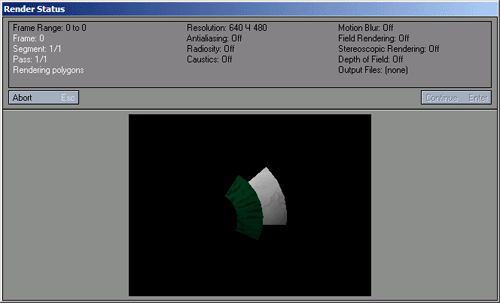
Рис. 13.8. Вы можете оборвать процесс формирования изображения, воспользовавшись окном Render Status. Однако активно, полное время создания сцены увеличивается
Важно отметить, что вы можете сохранять не всю анимацию целиком, а только ее отдельные кадры или Последовательность определенных кадров. Это очень удобно, если вы планируете добавить созданный ролик в фильм или импортировать изображение в другое приложение. При сохранении последовательности изображений в отдельных файлах вы должны указать базовое имя, которое будет основой для всех создаваемых файлов, формат имени файла (как Light Wave будет называть файлы с изображениями), а также формат изображения.
Есть еще один немаловажный аспект. При просчете анимации, занимающей несколько дней, а то и недель, возможны критические ситуации по зависанию как приложения, так и всей операционной системы. Если в этот момент LightWave 3D просчитывал анимацию в анимационный файл, то вся работа в момент зависания будет потеряна и никакую ее часть не удастся восстановить. Если же указать при сохранении анимации последовательность кадров, то после восстановления работы приложения или перезагрузки системы все просчитанные до сбоя кадры останутся в целости и сохранности, а процесс рендеринга можно будет продолжить с места прерывания процесса.
